Ustawienie połączenia TP-Link TL-WR841nd, Wi-Fi, Internet, IPTV

- 1261
- 231
- Gracja Piekarski
Ustawienie TP-Link TL-WR841ND: Połączenie, Wi-Fi, Internet, IPTV
Pomimo faktu, że router TP-Link TL-WR841nd został już przerwany, postanowiłem przygotować szczegółowe instrukcje dotyczące ustawienia. Ze zdjęciami, zrzutami ekranu i szczegółowym opisem procesu ustawiania. Należy uzyskać przewodnik po manekinach. Co, jak się wydaje, będzie przydatne dla wielu nie tylko do konfiguracji, ale także w trakcie rozwiązywania niektórych problemów z routerem. Ponieważ jest to bardzo popularny router, jestem pewien, że to przywództwo będzie istotne przez ponad rok.
TP-Link TL-WR841ND jest bardzo popularnym modelem. Ten router, wraz z „młodszym bratem” TL-WR841N (który w istocie różni się tylko antenami nie remontującymi) prawie zawsze zajmował najwyższą sprzedaż w najpopularniejszych sklepach internetowych. A ich popularność jest zauważalna nawet zgodnie z instrukcjami na tej stronie oraz w kwestiach w komentarzach. Ten model był aktualizowany i ulepszany wielokrotnie. Istnieje 11 wersji sprzętowych. Naprawdę udany router z dobrym wskaźnikiem ceny/jakości.
Jeśli chodzi o ustawienia TP-Link TL-WR841nd, wszystko jest bardzo proste. Ustawienie można wykonać z dysku, który jest dostarczany z zestawem lub przez interfejs internetowy. Skonfiguruję za pośrednictwem panelu sterowania (przez przeglądarkę). Podobnie jak w przypadku dowolnego routera, najważniejsze jest ustawienie prawidłowych parametrów do łączenia się z Internetem. Następnie musisz skonfigurować sieć Wi-Fi i zaleca się zmienić hasło, aby wprowadzić panelu sterowania. Jeśli masz IPTV, będziesz musiał również wykonać niektóre ustawienia.
Postaram się pomalować wszystko tak szczegółowo, jak to możliwe. W niektórych przypadkach podam linki do innych, przydatnych artykułów. Tak, nie musiałbym zbierać wszystkich ustawień (które nie są dla wielu przydatnych) na jednej stronie, a aby instrukcje nie były zbyt duże i mylące.
Wskazane jest, aby przed konfiguracją:
- Jeśli router został już skonfigurowany lub ustawiłeś już niektóre parametry, zalecam zresetowanie ustawień. Musisz wycisnąć przycisk resetowania przez 10 sekund (który jest utopiony w obudowie).
 To usunie wszystkie stare i niepotrzebne ustawienia.
To usunie wszystkie stare i niepotrzebne ustawienia. - Pożądane jest również sprawdzenie obecności nowego oprogramowania, a jeśli tak, to flashowanie TP-Link TL-WR841nd. Jak to zrobić, napisałem w osobnym artykule: Jak flashować router TP-Link TL-WR841N (TL-WR841ND).
Jak podłączyć TP-Link TL-WR841nd i przejść do ustawień?
Możesz natychmiast podłączyć adapter zasilania do routera i dołączyć go do gniazdka. Jeśli wskaźniki się nie rozświetlają, sprawdź, czy zasilanie znajduje się na przycisku, który znajduje się w pobliżu złącza do podłączenia adaptera zasilania.
Jeśli masz komputer stacjonarny lub laptopa, radzę skonfigurować router na kablu sieciowym, podłączając go do komputera. Kabel sieciowy, który jest zawarty w zestawie, podłącz TP-Link TL-WR841nd do komputera.
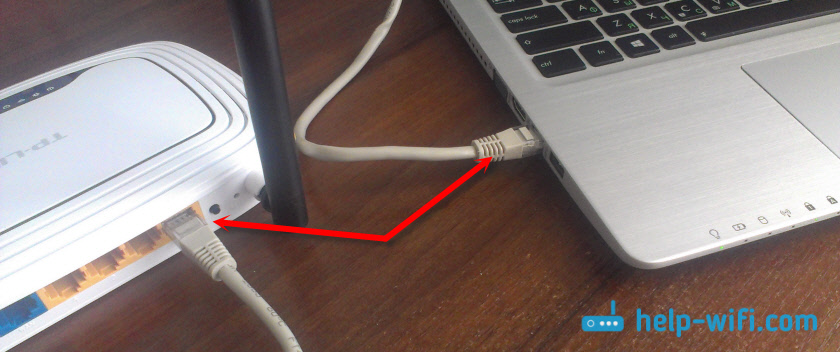
Następnie podłącz kabel od dostawcy Internetu lub modemu ADSL do WAN.
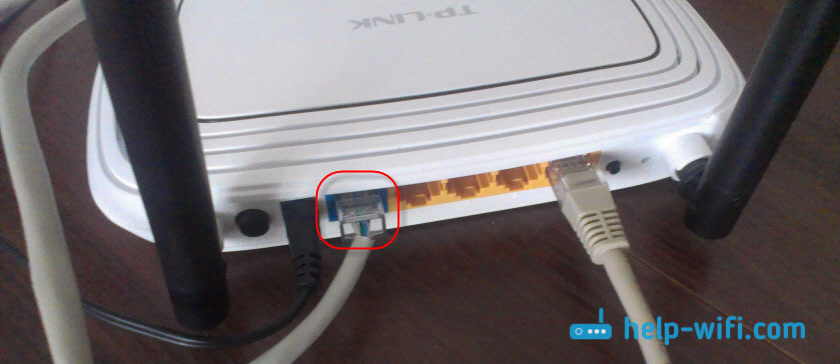
Upewnij się, że wszystko poprawnie podłączyłeś.
Co zrobić, jeśli nie ma komputera/laptopa?
W takim przypadku możesz skonfigurować TL-WR841nd z telefonu lub tabletu. Jest jasne, że nie będzie działać na kablu sieciowym. Dlatego musisz połączyć się z siecią Wi-Fi, którą router dystrybuuje natychmiast po włączeniu. Fabryczna nazwa sieci Wi-Fi jest wskazana (choć nie zawsze) na naklejce od dołu routera. Jeśli sieć jest zamknięta hasłem, samo hasło (pin) jest również wskazane na samym router.

W tej sytuacji może się przydać artykuł: Jak skonfigurować router Wi-Fi z tabletu lub telefonu.
Gdy wszystko jest podłączone, siadamy przy komputerze lub bierzemy urządzenie mobilne, z którego skonfigurujemy TP-Link TL-WR841ND, otworzyj dowolną przeglądarkę i przechodzimy na adres Tplinkwifi.Internet. Ustawienia można również otworzyć pod adresem 192.168.0.1, Lub 192.168.1.1.
Możesz zobaczyć adres wprowadzania ustawień routera, oraz fabrycznego logowania/hasła na naklejce, na samym urządzeniu.Adres może zależeć od wersji sprzętowej routera. Na stronie autoryzacji musisz określić login i hasło. Fabryka: administrator i administrator.
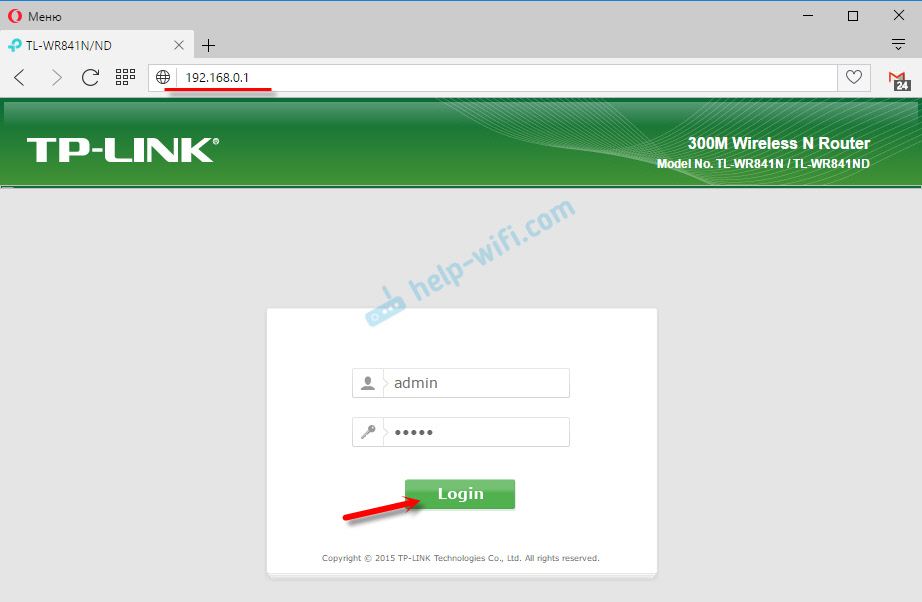
Artykuły, które mogą się przydać na tym etapie:
- Jak przejść do ustawień routera TP-Link
- Co zrobić, jeśli nie trafia do ustawień routera przez 192.168.0.1 lub 192.168.1.1.
Do konfiguracji możesz użyć głównego „szybkiego ustawienia” (szybka konfiguracja). Być może będzie to dla Ciebie wygodniejsze.
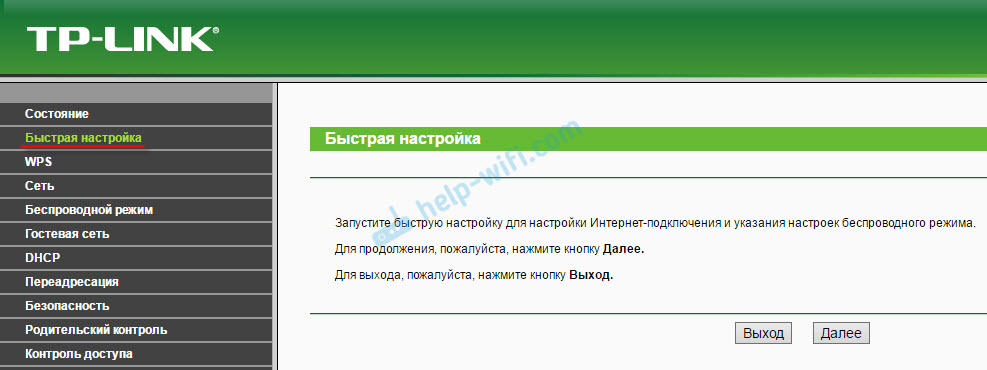
Pokażę proces ustalania bez mistrza.
Ustawienie połączenia internetowego
Gdy tylko weszliśmy do interfejsu internetowego routera, najpierw musisz skonfigurować połączenie internetowe. Po prostu umieść, w ustawieniach routera, wybierz typ połączenia, którego używa dostawca, a jeśli to konieczne, ustaw żądane parametry.
Aby skonfigurować wszystko bez problemów, musisz mieć dokładne informacje na temat łączenia. Musisz wiedzieć, jaki rodzaj połączenia wskazuje w ustawieniach. Możesz wyjaśnić te informacje w obsłudze dostawcy. A jeśli nie masz „dynamicznego adresu IP”, musisz ustawić dodatkowe parametry. Zazwyczaj jest to nazwa użytkownika i hasło. Nadal może istnieć adres serwera. Informacje te są wydawane przez dostawcę. Byłoby również miło wyjaśnić, czy istnieje powiązanie na adres MAC.Tylko wtedy, gdy masz niezbędne informacje, możesz zacząć konfigurować. W przeciwnym razie może wystąpić wiele nieudanych prób.
Dynamiczny IP (DHCP)
Jeśli dostawca używa tego rodzaju połączenia, Internet za pośrednictwem routera powinien działać bez dodatkowej regulacji (jeśli router w ustawieniach fabrycznych). Ponieważ „dynamiczny adres IP” jest domyślnie.
W sekcji „Sieć” - „WAN” musisz sprawdzić, czy niezbędny rodzaj połączenia jest zainstalowany.
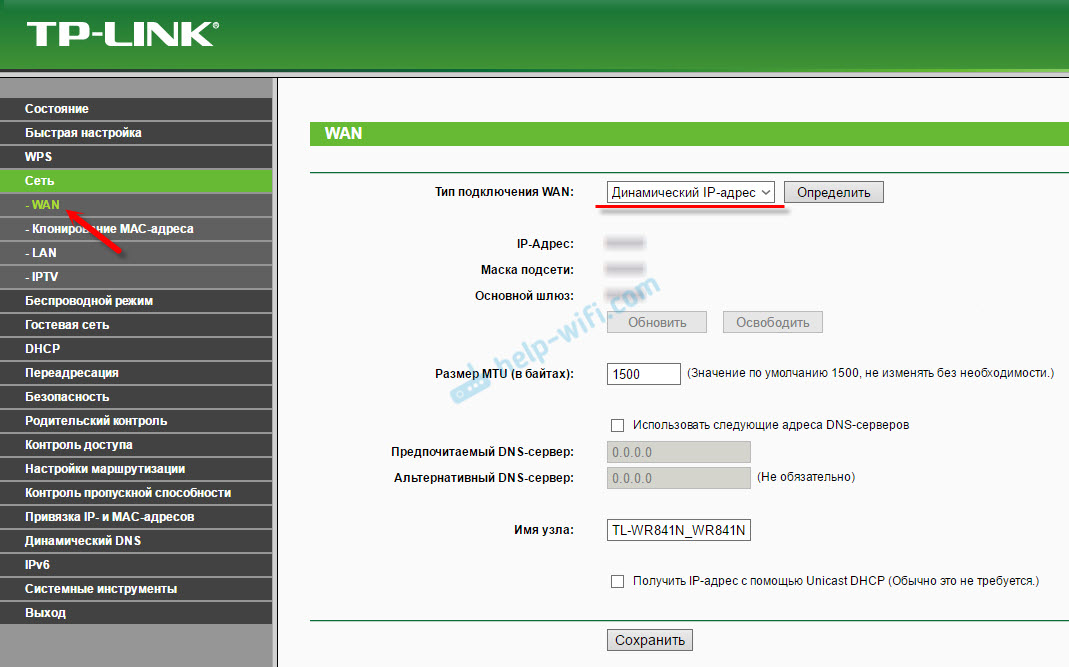
Jeśli wszystko jest poprawnie podłączone i skonfigurowane, ale Internet nie działa przez router, najprawdopodobniej dostawca jest wiążący na adresie MAC. Sprawdź ten moment. Jeśli istnieje powiązanie, musisz sklonować adres MAC z komputera, do którego Internet był podłączony na routerze, lub przepisać router dostawcy wirnika. Jest to wskazane od dołu na naklejce.
Możesz sklonować komputery Mac na karcie „Network” - „Klonowanie Mass ADRE”.
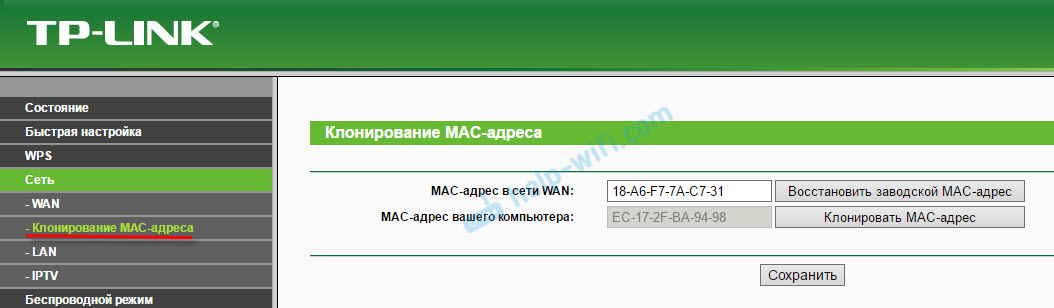
Router musi być podłączony kablem z komputerem, do którego dołączono Internet.
PPPoE i PPTP na TL-WR841ND (Rostelecom, Beeline)
W sekcji WAN wybierz odpowiedni typ PPPoE lub PPTP. A poniżej wskazują niezbędne parametry. Zazwyczaj jest to nazwa użytkownika i hasło. Ponadto najprawdopodobniej musisz ustawić „dynamiczny adres IP” i pamiętaj, aby sprawdzić, czy jest on instalowany „Automatycznie podłącz”.
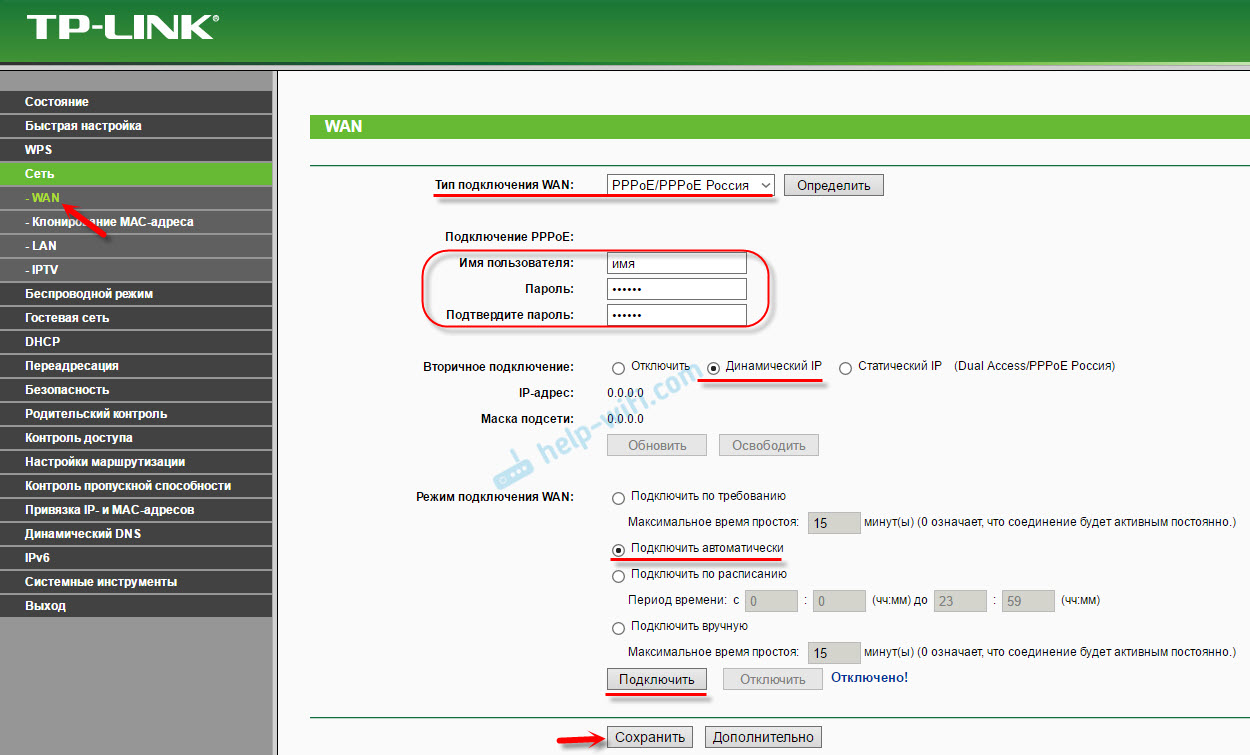
Następnie możesz spróbować rozpocząć połączenie. A jeśli połączenie jest zainstalowane, zapisz ustawienia.
Melodie pptp w ten sam sposób. Tylko tam można wskazać adres serwera (podobnie jak inne parametry, daje dostawcy).
Co zrobić, jeśli nie ma połączenia internetowego?
Sprawdź połączenie kabla do portu WAN. Upewnij się, że ustawiasz właściwe parametry. I określ, czy istnieje powiązanie adresu MAC. Możesz to dowiedzieć od swojego dostawcy. Zwróć również uwagę na sposób zachowania wskaźnika Internetu. W TP-Link TL-WR841nd powinien aktywnie mrugać zieloną. Upewnij się, że Internet działa bezpośrednio (bez routera).
Ważny! Jeśli uruchomiłeś dostawcę do zainstalowania routera przed zainstalowaniem routera na komputerze, teraz nie jest to konieczne, aby to zrobić. Dostosowaliśmy to połączenie na routerze. Teraz nawiązuje połączenie z Internetem.Jeśli Internet nie działa przez router, nie ma sensu kontynuować ustawienia.
Przydatne artykuły na ten temat:
- Nie ma dostępu do Internetu za pośrednictwem routera TP-Link
- Router nie widzi kabla internetowego. WAN Port nie działa- jeśli router nie reaguje na podłączenie kabla od dostawcy.
TP-LINK TL-WR841ND: Wi-Fi Network and Hasnment
Aby ustawić ustawienia sieciowe Wi-Fi, musisz przejść do sekcji „Wireless). Tutaj musimy wskazać nasz region i zmienić nazwę sieci Wi-Fi. Nie radzę ci zostawić nazwę fabryki.
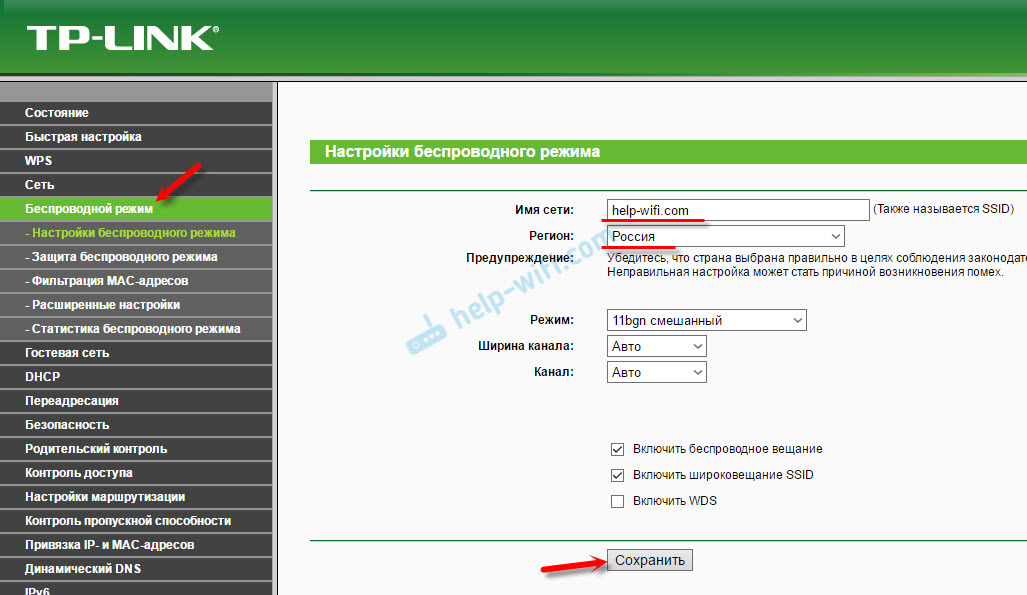
Po lewej stronie przechodzimy do następnej sekcji „Ochrona bezpieczeństwa bezprzewodowego) i ustawiamy hasło w naszej sieci Wi-Fi. Typ bezpieczeństwa PUT WPA/WPA2 - osobisty i ustaw hasło. Hasło w angielskich literach. Powinno być co najmniej 8 znaków.
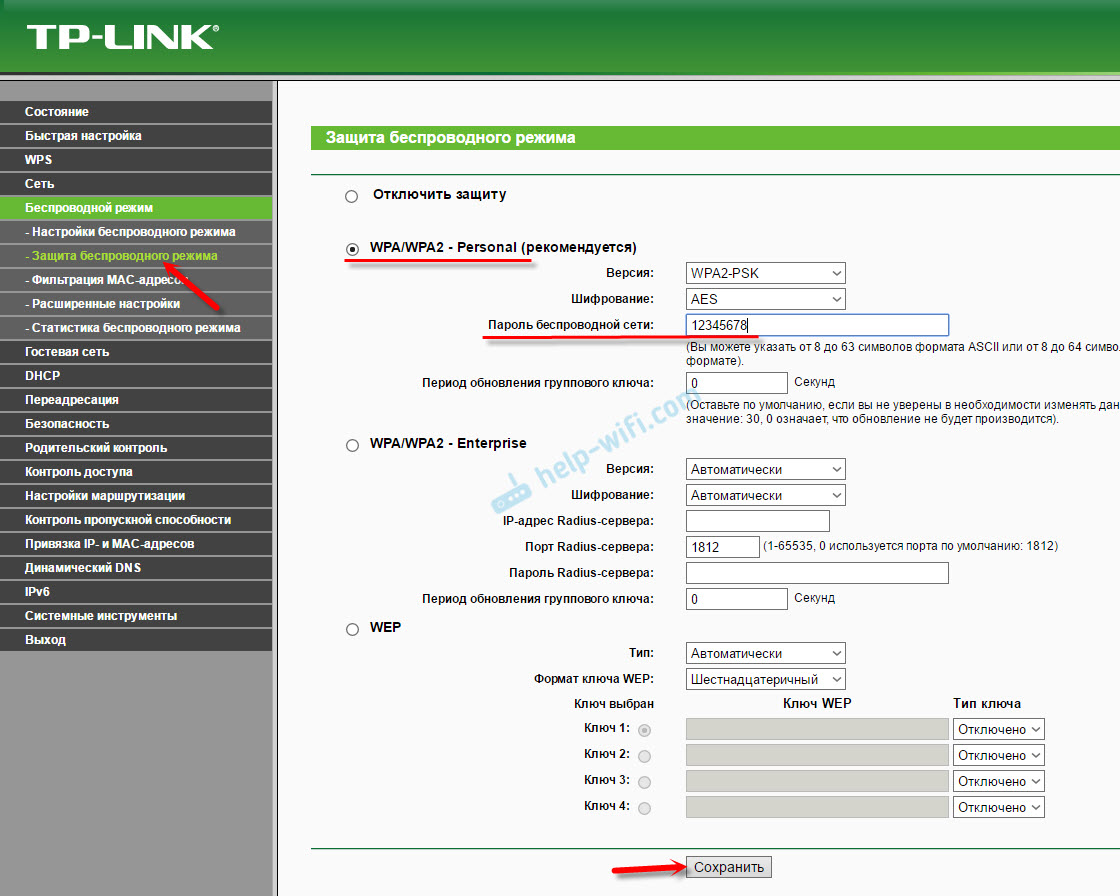
Zapisz ustawienia. Pożądane jest natychmiastowe zapisanie hasła. Jeśli zapomnisz o tym w przyszłości, możesz spojrzeć na panelu sterowania lub go zmienić. Możesz dodać artykuł do swoich zakładek: Jak zmienić lub umieścić hasło Wi-Fi na TP-Link.
W tej sprawie główne ustawienie routera jest zakończone. Możesz go ponownie uruchomić. Możesz to zrobić na zakładce „Narzędzia systemowe” - „Reloading”.
Musisz podłączyć urządzenia z Wi-Fi z nowym hasłem, które ustawiłeś w ustawieniach.
Ochrona panelu sterowania
Radzę ponownie wejść do ustawień i zmienił hasło administratora, które należy wprowadzić przy wejściu do ustawień routera. Możesz to zrobić w sekcji „Narzędzia systemowe” - „hasło”. Musisz określić starego administratora i administratora. Następnie dwukrotnie ustaw nową nazwę użytkownika i nowe hasło.
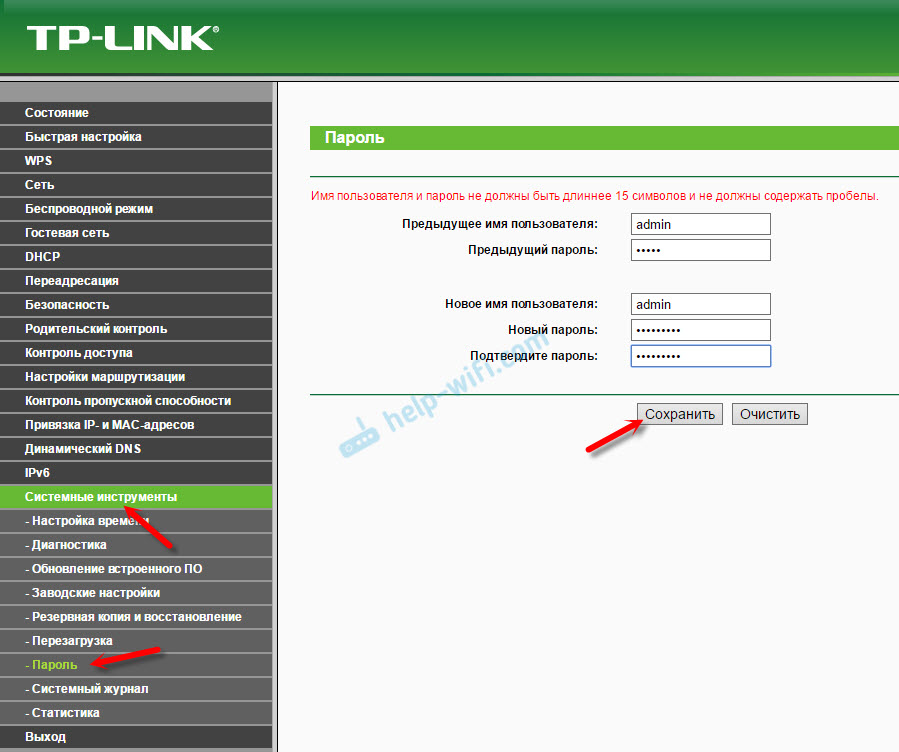
Po zapisaniu ustawień, aby uzyskać dostęp do interfejsu internetowego, musisz wskazać nowe hasło i nazwę (jeśli je zmieniłeś).
Ustawienie IPTV na TP-Link TL-WR841ND
W przypadku, gdy Twój dostawca zapewni cyfrową interaktywną usługę telewizyjną, musisz ustawić ustawienia routera. Możesz to zrobić w murowaniu „Network” - „IPTV”.
Sprawdź, czy proxy IGMP jest włączony, wybierz większość trybu i wybierz numer portu LAN, który (lub który) będzie zarezerwowany dla IPTV. Musisz podłączyć prefiks do tego portu.
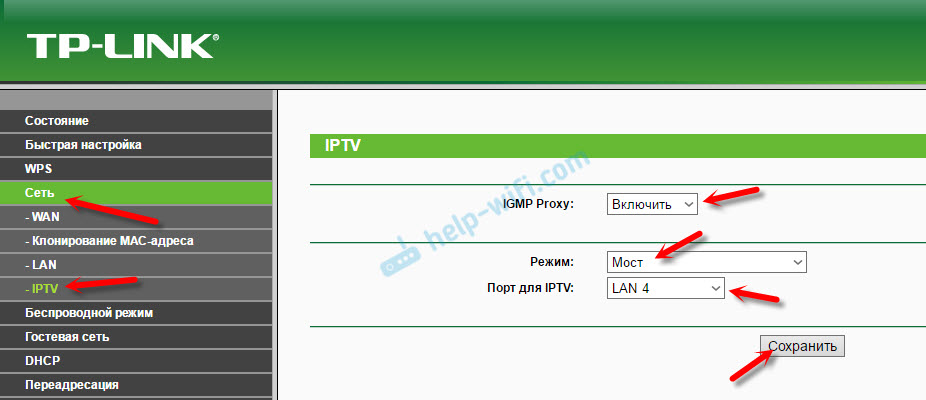
Jeśli po utrzymaniu ustawień i ponownym uruchomieniu, TL-WR841nd IPTV nie zadziała, zobacz artykuł: Ustawienie IPTV na routerach TP-Link. Tam bardziej szczegółowo opisałem. Być może w twoim przypadku musisz przepisać kolejny identyfikator VLAN.
To wszystko. Jak zwykle możesz zostawić pytania w komentarzach. Odpowiem wszystkim!
- « Jak oglądać wideo online z laptopa na telewizorze LG na Wi-Fi?
- ROUTER MU-MIMO TP-Link Archer C3150 Recenzja, ustawienia, recenzje »

